רובנו היינו במצב בו אמחשבה אקראית אך חשובה באמת עברה את דעתנו אך לא היה לנו מה לרשום אותה באותו הרגע והיא חמקה החוצה לפני שהספקנו לציין אותה. גאדג'ט ברירת המחדל של Sticky Notes של חלונות מגיע ביד די במצבים כאלה, ומצא כלי רב במחשבים משרדיים ובביתיים כאחד. זה מאפשר לך לשמור ולגשת במהירות למידע חשוב. אם אתה "הולך ירוק" של אדם, שימוש בתוויות דביקות וירטואליות במקום בתוויות Post-It האמיתיות יכולות גם לסייע בשימור הסביבה, מכיוון שזה הופך להיות נושא גדול. יותר ויותר עצים נכרתים כדי לענות על הביקוש העולמי לנייר. עם זאת, הבעיה עם פתקים דביקים היא שאין ממשק אחיד לניהול הפתקים הדביקים שהצבתם על גבי מסך המחשב. לפני כמה ימים כיסינו את Sticky7List, אפליקציה ל- Windows המאפשרת לך לנהל ולחפש בתבניות הדביקים המאוחסנות במערכת שלך. דביקים הוא כלי נוסף עבור Windows המספק לך אפשרויות נרחבות ליצירה וניהול של פתקים דביקים בשולחן העבודה.
האפליקציה מיועדת להיות קטנה ופשוט ולא להתעסק עם קבצי המערכת שלך. הוא שומר מידע על קובץ INI מבוסס טקסט יחיד. המאפיינים העיקריים של Stickes המופיעים בדף המוצר הם כדלקמן.
- לאחר המסך, Stickies יישארו במקומם עד שייסגרו, אפילו באמצעות הפעלה מחדש
- ניתן להתאים אישית מראה דביקות; ניתן לשנות גופנים, צבעים וכפתורים ונשמר סגנונות
- ניתן לשנות את גודל הדביקים
- מדבקות יכולות לאחסן טקסט או תמונות
- דביקים יכולים להצמיד אחד לשני ולצידי המסך כדי לשמור על סדר מסודר
- ניתן לצרף מדבקות לאתר, למסמך או לתיקיה כך שהן מופיעות רק כשהן מופיעות על המסך
- ניתן להסתיר דביקים לתקופה מסוימת, עד לתאריך ושעה מוגדרים, או להתעורר כל יום, שבוע או חודש, כדי לשמש תזכורות.
- ניתן להגדיר אזעקות דביקות כדי להבטיח שתבחין בהן בנקודה שתבחר
- תמיכה בשפה בינלאומית, Unicode וטקסטים של RTL
לאחר ההתקנה, ניתן לגשת לדביקות מ-מגש המערכת. ליצירת פתק חדש, פשוט לחץ לחיצה כפולה על סמל מגש המערכת ואז דביק חדש יופיע בשולחן העבודה. לחץ באמצעות לחצן העכבר הימני על הסמל ובחר נהל דביקים כדי לפתוח את חלון הניהול.
בחלון 'ניהול מדבקות' יש שולחן עבודה, מצורף,שינה כרטיסיות חוזרות, סגורות, מאוחסנות ותוצאות תוצאות חיפוש בצד שמאל כדי להבחין בקלות בין סוגים שונים של דביקים. התוכן של כל כרטיסייה מופיע בצד ימין למעלה, ואילו ניתן לראות את הטקסט הדביק בחלקו הימני התחתון של הממשק.
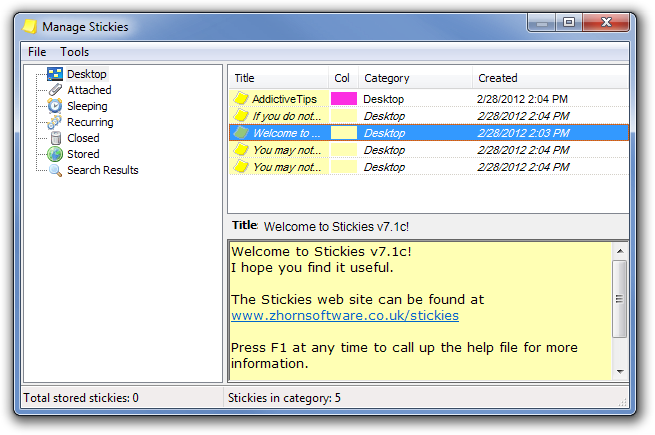
לחץ באמצעות לחצן העכבר הימני על דביק כדי לגשת לאפשרויות, כגון הסתר, הסתר, אחסן, צרף, שינה, חוזר, הגדר צבע וכו '.
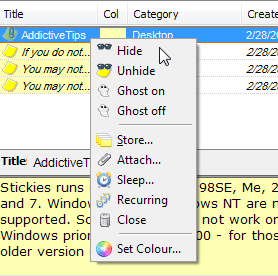
האפשרות צרף מאפשרת לצרף ספציפיתהערות ליישומים בודדים שעולים ברגע ההפעלה של היישום. כל היישומים הפועלים כעת מופיעים באופן אוטומטי בחלון Attach Sticky.
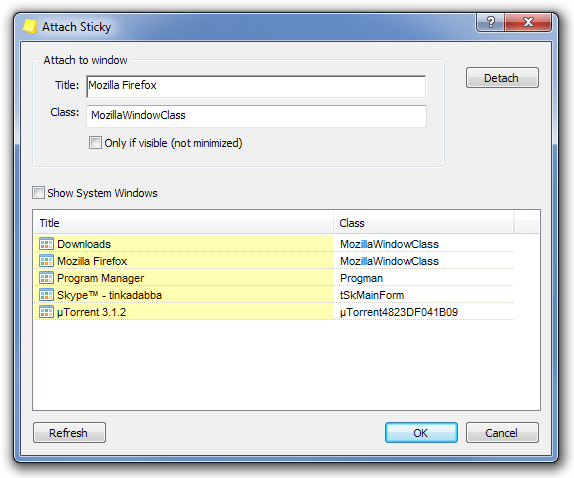
האפשרות החוזרת מאפשרת לרשום הערהמופיעים שוב בשולחן העבודה לאחר פרק זמן מוגדר בדפוס חוזר. אתה יכול לבחור לגרום להערות להופיע על בסיס שעתי, יומי, שבועי, חודשי או שנתי.
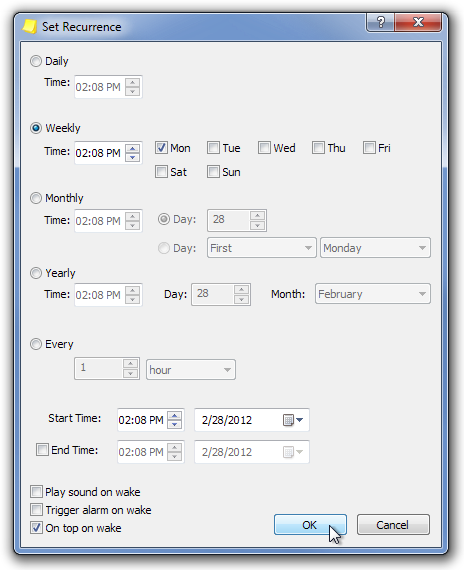
מאמר זה מכסה כמה מהתכונות הבסיסיות של Stickies ואת כל המערכות המלאות ניתן למצוא בעמוד המוצר. זה עובד על כל גרסאות 32 סיביות ו 64 סיביות של Windows.
הורד מדבקות













הערות